Memperbaiki Mikrofon Terus Mengatur Ulang ke 0 Volume
Diterbitkan: 2018-04-12'Suaramu kering jika tidak digunakan'
Halaman Patti
Tidak diragukan lagi, kami bersedia berusaha keras untuk didengar. Jika tidak, konflik dan ketegangan akan mengikuti. Untungnya, Anda dapat menyuarakan pendapat Anda bahkan jika mikrofon Anda terus disetel ulang ke 0 – Anda dapat dengan mudah mengatasi masalah ini dengan menerapkan perbaikan kami yang telah terbukti. Teruslah membaca untuk mendapatkan kembali perangkat Anda dan berjalan.
Pertama-tama, jika itu adalah pertanyaan 'Mengapa mikrofon saya dimatikan pada Windows?' yang telah membawa Anda ke sini, bersiaplah untuk menggali. Masalah ini dapat muncul karena berbagai penyebab, dan beberapa di antaranya mungkin tampak cukup mengejutkan.
Jadi, mengapa mikrofon disetel ulang ke nol? Faktanya, alasan yang terjadi termasuk, tetapi tidak terbatas pada, kegagalan perangkat keras, driver yang buruk, gangguan perangkat lunak, pengaturan yang salah, port yang salah, dan bahkan malware. Kami akan membasminya satu per satu untuk membuat masalah perekaman audio Anda hilang begitu saja.
Saatnya untuk mengembalikan mikrofon Anda ke jalurnya:
1. Pastikan itu bukan masalah perangkat keras
Ini jelas merupakan langkah pertama yang harus diambil, karena perangkat Anda mungkin rusak. Jika Anda menggunakan mikrofon eksternal, sambungkan ke komputer lain dan lihat apakah ada masalah. Jika perangkat terus tidak berfungsi, Anda harus mempertimbangkan untuk membeli perangkat keras perekaman audio baru.

2. Colokkan perangkat Anda ke port lain
Jika level mikrofon Anda disetel ulang secara acak ke nol, coba sambungkan perangkat ke port lain – port saat ini mungkin penyebabnya. Jadi, periksa ini langsung.
3. Gunakan Pemecah Masalah Audio Windows
Tidak diragukan lagi, pengembang Microsoft agak bijaksana. Itulah mengapa OS Anda dapat menangani banyak masalah sendiri, dan masalah perekaman tidak terkecuali.
Inilah yang harus Anda lakukan untuk membuat Windows memperbaiki mikrofon Anda:
- Buka menu Mulai Anda dan temukan kotak Pencarian (atau tekan tombol logo Windows + pintasan S di keyboard Anda).
- Ketik 'troubleshoot' tanpa tanda kutip. Pilih Troubleshoot dari hasil pencarian dan buka.
- Arahkan ke bagian Perangkat Keras dan Perangkat, yang ada di panel kiri.
- Pilih opsi Jalankan pemecah masalah. Klik di atasnya.
- Ikuti petunjuk di layar untuk membantu pemindaian.
Setelah PC Anda dianalisis, Anda akan menerima laporan yang berisi solusi yang tersedia untuk masalah Anda. Jika pemecah masalah gagal mengidentifikasi masalah, jangan putus asa dan lanjutkan ke perbaikan berikut.
4. Konfigurasikan pengaturan perekaman audio Anda
Sangat penting untuk memeriksa apakah mikrofon Anda disetel sebagai perangkat perekaman default di komputer Anda. Untuk melakukannya, lakukan langkah-langkah di bawah ini:
- Buka bilah tugas Anda dan temukan ikon kontrol volume.
- Klik kanan pada ikon dan klik pada Perangkat perekaman.
- Temukan mikrofon eksternal Anda. Pastikan itu diaktifkan.
- Klik kanan pada perangkat dan pilih Set as Default Device.
- Klik Apply dan pilih OK untuk menyimpan perubahan.
Catatan: jika Anda memiliki webcam internal, kami menyarankan Anda untuk menonaktifkannya, karena mikrofonnya mungkin menjadi pusat perhatian dan membuat perangkat eksternal Anda tidak dapat digunakan.
5. Cegah aplikasi lain mengontrol mikrofon Anda
Intinya adalah, salah satu aplikasi Anda mungkin telah mengambil alih perangkat yang dimaksud. Untuk menghindari 'turf wars', lakukan hal berikut:
- Buka menu Start Anda dan pergi ke Control Panel. Anda juga dapat masuk ke Panel Kontrol dengan menekan tombol logo Windows + pintasan S dan memilih opsi Panel Kontrol dari daftar.
- Setelah Anda berada di Panel Kontrol, klik Suara.
- Arahkan ke tab Perekaman.
- Temukan mikrofon Anda dan klik dua kali di atasnya.
- Buka tab Lanjutan dan cari 'Izinkan aplikasi mengambil kendali eksklusif atas perangkat ini'. Pastikan untuk tidak mencentangnya.
- Klik Terapkan lalu OK untuk menyimpan perubahan Anda.
Tidak ada aplikasi yang memiliki kendali penuh atas mikrofon Anda sekarang.
6. Perbaiki driver mikrofon Anda
Jika kontrol volume mikrofon Anda terus meluncur kembali ke nol, driver perangkat mungkin rusak, hilang, atau ketinggalan jaman. Bagaimanapun, itu perlu diperbaiki. Untuk memperbaikinya, Anda memiliki 3 opsi:
Gunakan perangkat lunak khusus
Ini memang cara yang paling mudah. Unduh alat khusus dan biarkan bekerja untuk Anda. Misalnya, jika Anda memilih Auslogics Driver Updater, yakinlah bahwa semua masalah driver Anda akan teratasi hanya dengan satu klik satu tombol.
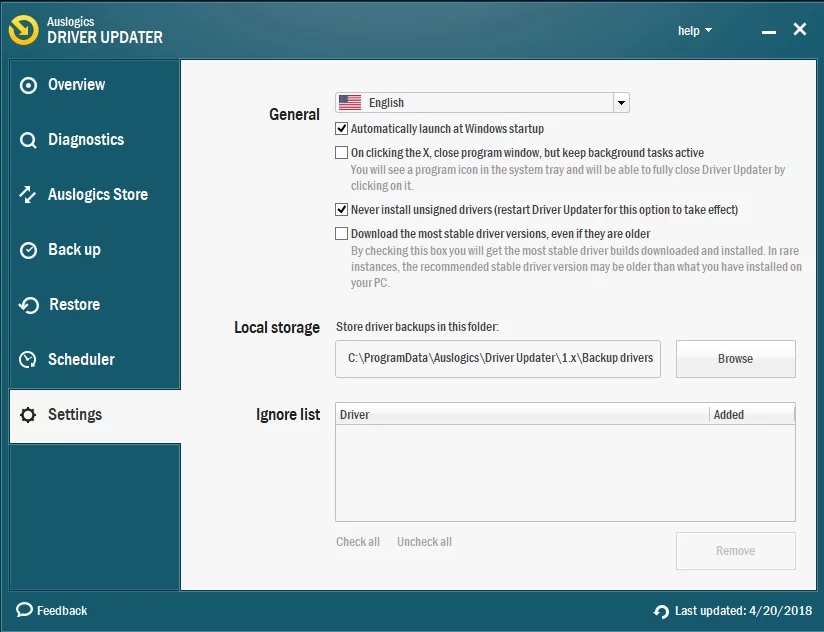
Manfaatkan alat Pengelola Perangkat terintegrasi
Memecahkan masalah driver yang bermasalah adalah tugas yang dapat Anda percayakan ke Device Manager: alat ini hadir sebagai bagian dari OS Anda dan dirancang untuk menangani masalah driver.
Ikuti petunjuk untuk menggunakan Pengelola Perangkat di
Windows 7
- Luncurkan menu Mulai dan navigasikan ke Komputer.
- Klik kanan padanya dan pilih opsi Kelola.
- Layar Manajemen Komputer akan muncul.
- Di sana Anda harus membuka Pengelola Perangkat.
- Di Pengelola Perangkat, temukan mikrofon Anda dan klik kanan di atasnya. Anda dapat mencoba menginstal ulang perangkat atau memperbarui drivernya.
Windows 8 (8.1)
- Klik kanan pada ikon logo Windows Anda untuk membuka menu Akses Cepat.
- Pilih Pengelola Perangkat dari menu. Dari daftar perangkat yang tersedia, pilih mikrofon Anda.
- Klik kanan pada perangkat dan coba selesaikan masalah dengan menginstal ulang atau memperbarui perangkat lunak drivernya.
Windows 10
- Tekan secara bersamaan logo Windows dan tombol X pada keyboard Anda.
- Pilih Pengelola Perangkat. Setelah di dalamnya, navigasikan ke mikrofon Anda dan klik kanan di atasnya.
- Coba perbarui driver perangkat. Pertimbangkan juga untuk menginstalnya kembali.
Perbaiki driver mikrofon Anda secara manual
Dan itulah cara yang paling sulit: Anda harus mengetahui model mikrofon yang tepat dan versi driver terbaru yang diperlukan. Metode ini menyiratkan banyak pencarian web, dan situs web resmi vendor Anda adalah tempat terbaik untuk memulainya.
Ingatlah bahwa mengunduh dan menginstal driver yang salah untuk mikrofon Anda adalah sesuatu yang harus dihindari, karena ini mungkin tidak membawa manfaat apa pun atau bahkan memperumit masalah lebih jauh.

7. Copot perangkat lunak kontrol audio
Program semacam itu bisa sangat berguna, tetapi dapat menyebabkan mikrofon Anda mati sendiri. Ini adalah bagaimana Anda dapat menghapusnya dengan benar:
- Buka menu Start Anda dan lanjutkan ke Control Panel.
- Buka Program dan klik Program dan Fitur.
- Temukan perangkat lunak kontrol audio Anda dan klik Copot pemasangan untuk menghapusnya.
- Tunggu hingga proses uninstall selesai.
Terakhir, Anda harus me-restart komputer Anda dan melihat apakah mikrofon Anda berfungsi dengan baik sekarang.
8. Pindai komputer Anda dari malware
Perangkat lunak berbahaya bukanlah musuh yang sepele: akhir-akhir ini serangan malware menjadi semakin ganas dan licik. Meskipun kelihatannya mengejutkan, mikrofon Anda adalah target yang didambakan untuk perangkat lunak yang tidak bersahabat. Jadi, jika perangkat menolak untuk bekerja sebagaimana mestinya, kemungkinan PC Anda terinfeksi malware.
Dalam situasi seperti ini, yang harus Anda lakukan adalah menjalankan pemindaian sistem penuh. Inilah cara Anda dapat melakukannya:
Gunakan Pembela Windows
OS Anda sebenarnya dapat berdiri sendiri: ia memiliki suite Windows Defender bawaan, yang cukup bagus dalam menghilangkan penyusup yang bermusuhan. Untuk menggunakan fitur ini demi keuntungan Anda, ikuti petunjuk di bawah ini:
Windows 7
- Buka menu Mulai Anda dan temukan kotak Pencarian. Ketik 'Defender' (tanpa tanda kutip) dan klik Windows
- Pembela ketika muncul di daftar. Anda juga dapat meluncurkan Windows Defender dengan cara ini: buka menu Start Anda, pindah ke Control Panel dan klik Windows Defender.
- Setelah berada di jendela beranda Windows Defender, navigasikan ke Pindai dan klik panah di sebelahnya. Pilih opsi Pemindaian Penuh.
Windows 8 (8.1)
- Buka menu Mulai Anda dan pindah ke bilah Pencarian.
- Ketik 'Windows Defender' (tanpa tanda kutip) ke dalamnya.
- Pilih Windows Defender dari daftar.
- Jendela beranda Windows Defender akan terbuka.
- Klik Perbarui dan pindah ke Beranda.
- Buka Opsi Pindai, pilih Penuh, dan pilih Pindai sekarang.
Windows 10
- Klik pada ikon Mulai Anda dan temukan roda gigi Pengaturan. Klik di atasnya.
- Buka Pembaruan & Keamanan dan lanjutkan ke Windows Defender.
- Saat layar Windows Defender muncul, pilih Open Windows Defender.
- Setelah berada di jendela Windows Defender Security Center, klik ikon perisai di panel kiri.
- Kemudian klik tautan Pemindaian lanjutan dan pilih opsi Pemindaian penuh.
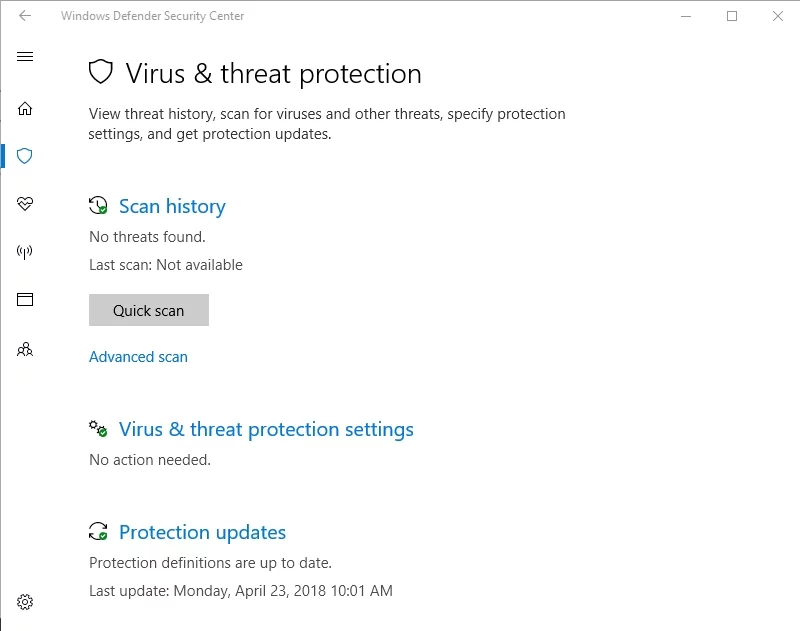
Gunakan antivirus pihak ketiga
Anda sebaiknya memilih produk antivirus non-Microsoft untuk kampanye anti-malware Anda. Ingatlah bahwa Anda harus menggunakan perangkat lunak yang andal dan bereputasi baik.
Gunakan perangkat lunak anti-malware
Produk anti-malware tertentu benar-benar diperlukan dalam hal mendeteksi dan membunuh ancaman yang sangat licik. Auslogics Anti-Malware adalah contohnya: pemburu malware yang cerdik ini akan memindai setiap sudut dan celah OS Anda untuk memastikan tidak ada tamu yang tidak diinginkan di sekitar.
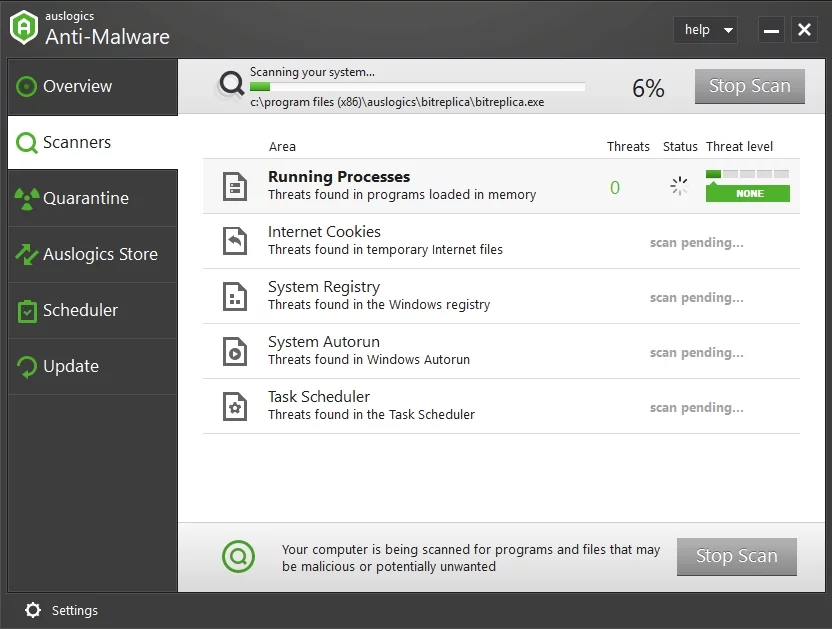
9. Perbaiki masalah registri Anda
Beberapa aplikasi yang pernah berjalan di PC Anda dan menggunakan mikrofon Anda mungkin telah menyumbat registri sistem Anda dengan entri yang tersisa. Ini berarti Anda harus membersihkan Windows Registry untuk menghentikan level mikrofon Anda ke 0.
Tangkapannya adalah, Windows Registry adalah komponen yang sangat halus dari sistem Anda: bahkan kesalahan kecil dapat merusaknya tanpa dapat diperbaiki. Karena itu, kami menyarankan Anda untuk mengeditnya secara manual hanya jika Anda memiliki keterampilan teknis yang luar biasa. Jika bukan itu masalahnya, Anda dapat menggunakan freeware yang andal seperti Auslogics Registry Cleaner dan memperbaiki registri Anda dalam waktu singkat.
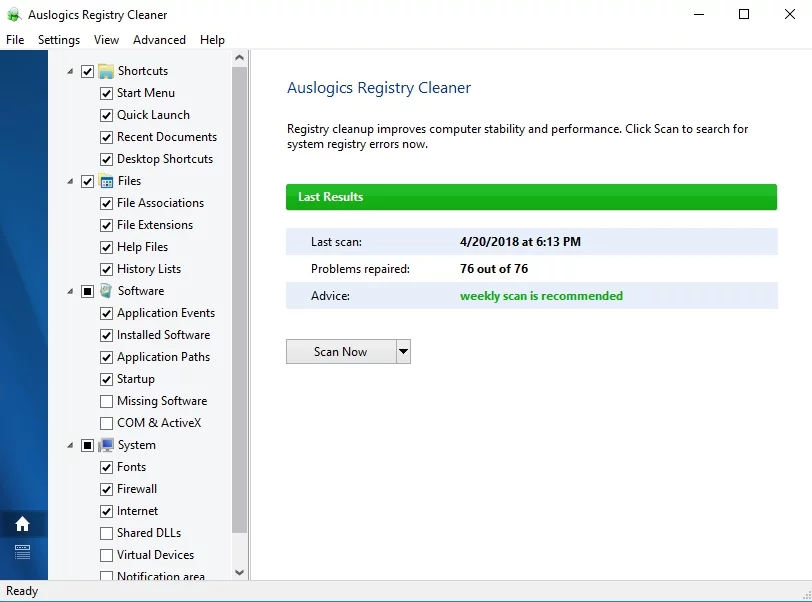
10. Lakukan pemulihan sistem
Semua sia-sia? Kemudian pertimbangkan untuk menggunakan fitur System Restore. Jika telah diaktifkan pada PC Anda, Anda dapat mengembalikan sistem Anda ke tanggal sebelum masalah mikrofon Anda muncul.
Ini adalah langkah-langkah yang harus dilakukan
Windows 7:Buka menu Mulai Anda, pindah ke kotak Pencarian, dan ketik Pemulihan Sistem.
Windows 8 (8.1):
- Tekan tombol logo Windows + pintasan Q.
- Ketik 'Pemulihan' (tanpa tanda kutip) ke dalam kotak Pencarian.
- Klik Pengaturan lalu pilih Pemulihan.
- Pilih Buka Pemulihan Sistem.
- Anda akan melihat titik pemulihan kerja terbaru. Namun, Anda dapat memilih yang lain dengan mencentang Pilih titik pemulihan yang berbeda.
- Konfirmasi titik pemulihan Anda.
Windows 10:
- Buka menu Start Anda dan lanjutkan ke Control Panel.
- Buka Sistem dan Keamanan dan klik Riwayat File.
- Buka bagian Pemulihan dan pilih opsi Buka Pemulihan Sistem.
- Klik Berikutnya dan pilih titik pemulihan yang ingin Anda ambil kembali dari sistem Anda.
- Klik Berikutnya dan Selesai. Kemudian berikan konfirmasi Anda.
Kami harap mikrofon Anda berfungsi dengan baik sekarang.
Apakah Anda memiliki ide atau pertanyaan tentang masalah ini?
Kami menantikan komentar Anda!
